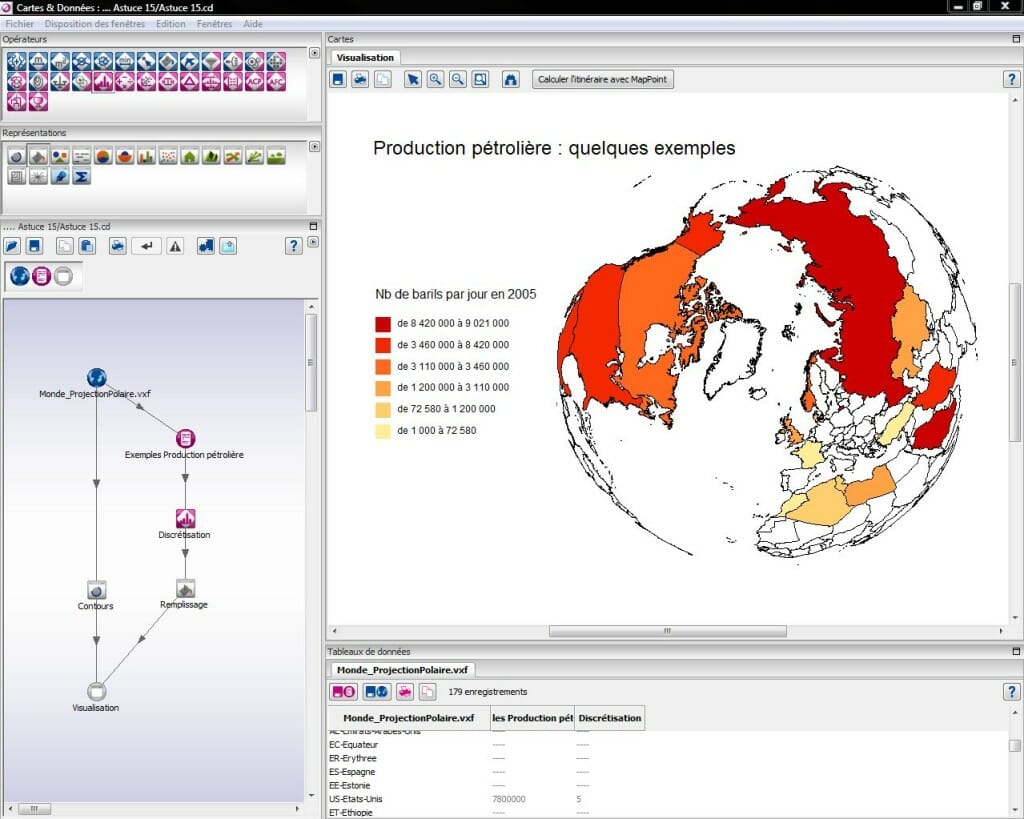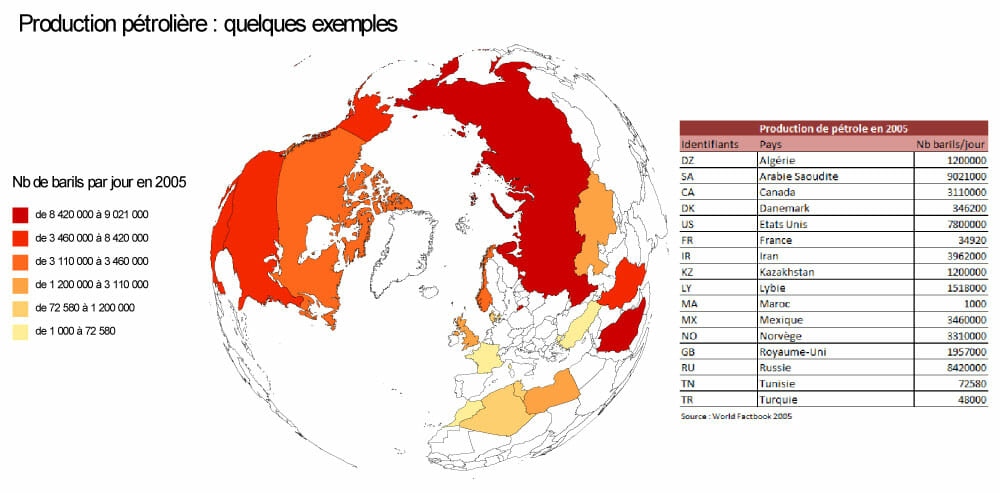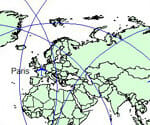Insérer un aperçu de fichier Excel dans une mise en page de carte
Dans l’optique de présenter quelques exemples de la production pétrolière mondiale nous souhaitons intégrer l’image d’un tableau Excel à la mise en page de Cartes & Données.
Cette astuce est rendue possible sur les systèmes d’exploitation Windows Vista et Seven grâce à l’outil de capture disponible dans les accessoires.
Création de la carte dans Cartes & Données
La première étape est bien entendu la réalisation de la carte. Nous nous appuyons dans notre exemple sur une projection polaire de l’hémisphère nord.
Capture du tableau de données dans Excel
En second lieu, accéder au fichier Excel servant de source de données et utiliser l’outil de capture afin de sélectionner le tableau puis l’enregistrer au format png, jpeg ou gif.
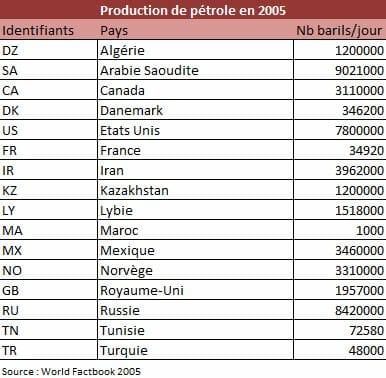
Insertion du tableau dans Cartes & Données
De retour dans Cartes & Données, basculer dans la mise en page.
Insérer l’image du tableau Excel
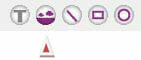
Pour cela, sélectionner l’outil Ajouter une image puis tracer un rectangle dans lequel devra s’inscrire l’image du tableau Excel. Ceci fait et pendant que l’image est encore sélectionnée, accéder aux Propriétés de l’image :
Cocher la case Conserver la forme originale afin de conserver les proportions (hauteur/largeur) de l’image de votre tableau.
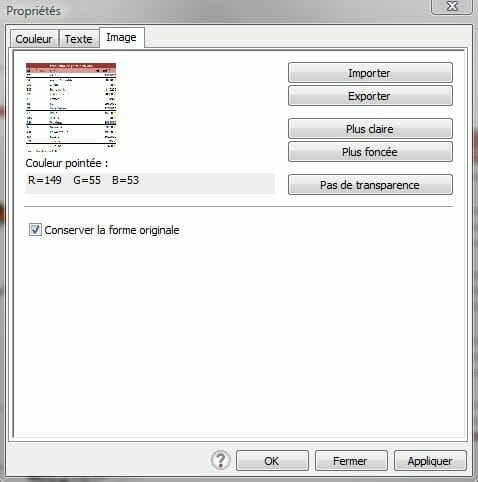
Préparer l’export de la carte
Le résultat de l’insertion est bien entendu plus net sur la carte exportée que dans la mise en page